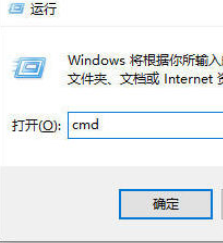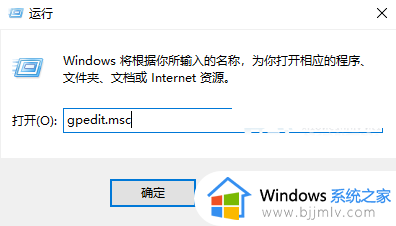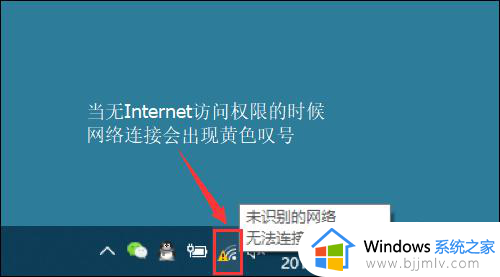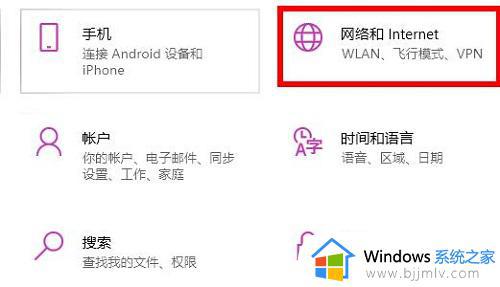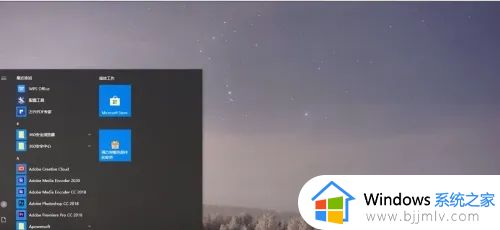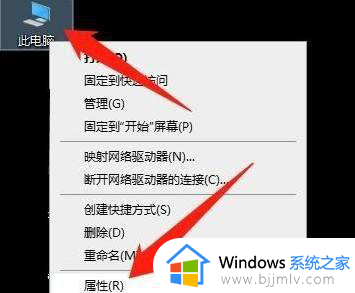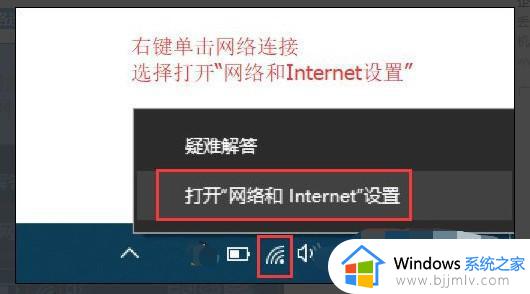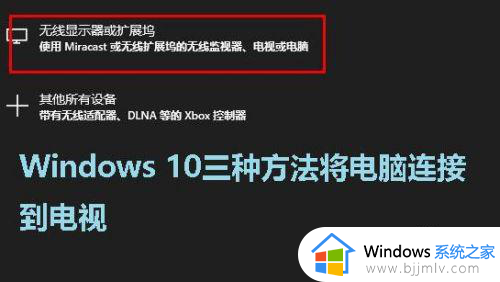连上网线ipv4和ipv6都未连接怎么办 插网线ipv4和6都没访问权限如何解决
更新时间:2024-01-04 15:25:13作者:jkai
在数字化时代,网络连接在我们的生活中扮演着重要角色。然而,有些小伙伴在尝试建立宽带连接时会遇到ipv4和ipv6都没有访问权限的提示,对此十分的头疼,不知道连上网线ipv4和ipv6都未连接怎么办,下面小编就教大家插网线ipv4和6都没访问权限如何解决。快来一起看看吧。
具体方法:
1、按下win+r键,打开运行,输入:gpedit.msc,按下回车。
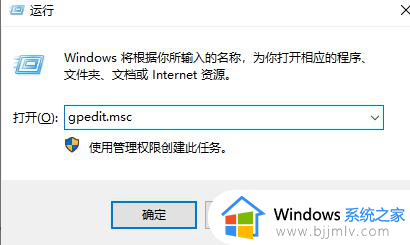
2、点击管理模板——系统——Internet通信管理——Internet通信设置。
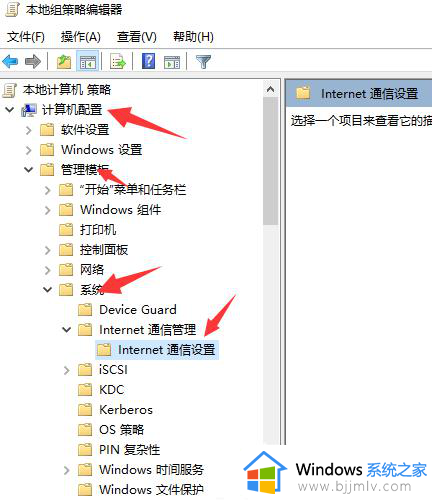
3、在右侧找到并点击“关闭Windows Update设备驱动程序搜索”。
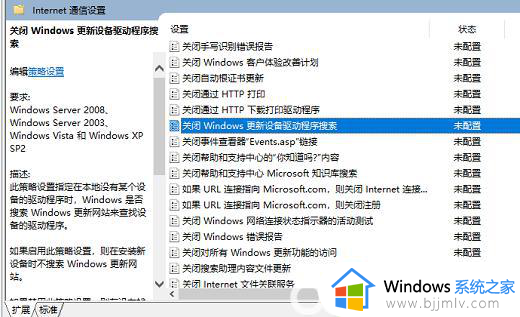
4、点击勾选已启用再点击确定选项。
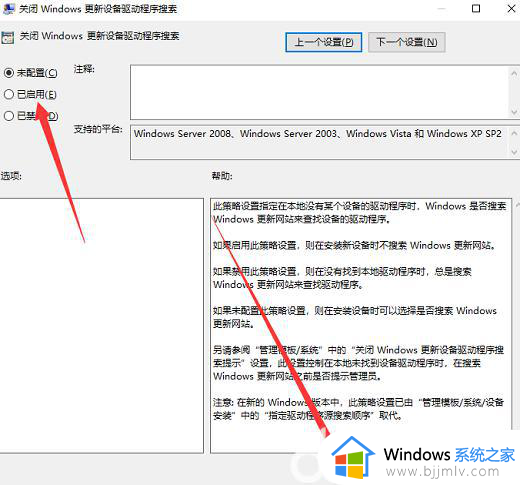
5、重启电脑,断开网络,再次连接即可。
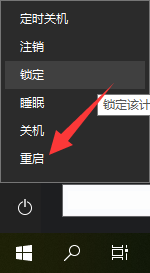
以上全部内容就是小编带给大家的插网线ipv4和6都没访问权限解决方法详细内容分享啦,不知道怎么操作的小伙伴就快点跟着小编一起来看看吧,希望能够帮助到各位。